▒ 目录 ▒
🛫 导读
需求
作为一个贫穷的米粉,目前为止买的手机都是小米的,一开始就冲着它的“发烧”而去,米1、米4、米8、K50,除了米8外,都刷过机,root过。
除了米1忽然有一天罢工之后,不能使用,其他手机都依然辛苦任职中。
K50是最近买的,先想到的就是root掉,本来以为网上资料很多,不会遇到太多问题,实际操作下来,还是有不少细节,因此记录下来,避免以后踩坑。
开发环境
| 版本号 | 描述 | |
|---|---|---|
| 文章日期 | 2023-05-11 | |
| 操作系统 | Win11 - 21H2 - 22000.1335 | |
| 手机 | 红米K50 | |
| miui | RUBENS_V14.0.6.0.TLNCNXM_93dd11c7a1_13.0 | 小编从手机中下载的最新的 |
| miflash_unlock | 6.6.510.37 | BL解锁 http://miuirom.xiaomi.com/rom/u1106245679/6.6.510.37/miflash_unlock_6.6.510.37.zip |
| payload-dumper-go | 1.2.2_windows_amd64 | MIUI系统文件解压工具 https://github.com/ssut/payload-dumper-go/releases/tag/1.2.2 |
| Magisk | v26.1 | https://github.com/topjohnwu/Magisk/releases/tag/v26.1 |
| platform-tools | r34.0.1-windows | 刷boot等 https://dl.google.com/android/repository/platform-tools_r34.0.1-windows.zip |
| LSPosed | v1.8.6-6712-zygisk-release | Xposed框架的模块化插件、插件商店 https://github.com/LSPosed/LSPosed/releases/tag/v1.8.6 |
上面资源比较多,已经打包上传到CSDN了,可以免费下载:https://download.csdn.net/download/kinghzking/87774280
1️⃣ 备份手机资源
小米云服务
- 登录小米账号
我们拿到小米或者红米手机,登录小米账号,从这里登录:
- 设置中搜索
云服务,进入小米云服务页面
- 应用数据云同步
拖动页面,将下方的各种开关开启(相册、短信等等)。
然后点击立即同步按钮
- 云备份
该功能会将系统中的软件、设置备份到云上。如下图,直接点击立即备份即可。
- 注意事项:
免费的空间只有5G,如果装的应用比较多,就不要执行云备份功能了;或者删除比较大的软件,如微信、qq、游戏等。
微信完整数据功能尝试了一下,没有生效。
小米助手备份方式
小米助手方式应该更安全更快,想尝试的可以参考视频《小米红米全网最完整刷机教程K50演示一镜到底 https://www.bilibili.com/video/BV17Y4y167CM》。
2️⃣ 解锁BL
开启解锁
- 开发者模式
登录了之后我们点我的设备。然后再点全部参数,然后再点米ui版本,连续点击6-7次,你就会处于开发者模式。
- 开启解锁
设置页面中,找到更多设置,然后再选择开发者选项,开启开发者选项这个地方打上勾,OEM解锁这个地方也打上勾。
然后选择设备解锁状态菜单,进入页面后,点击这个绑定账号和设备按钮。
如果你绑定了设备之后你就不要再重新绑定了,如果你再重新绑定的话,这个时间它是重新计算的。
等168个小时(七天)
不用问为什么,问了也不知道(_),应该是安全方面的考虑。
miflash_unlock解锁设备
在解锁之前,我们参考上文,先进行备份数据!!!
- 下载
miflash_unlock。
- 小米官网:https://www.miui.com/unlock/index.html
- CSDN:https://download.csdn.net/download/kinghzking/87774280
目前最新的版本是miflash_unlock_6.6.510.37.zip,官网下载的是旧版本的软件,会提示下载最新的软件。不过感觉旧版本的也是可以正常运行的。
- 登录,用红米k50手机上的软件
小爱视觉扫码即可登录。
- 安装驱动
为了避免后续操作出现《未连接手机的现象》,我们需要先查看是否手机能正常连接。
打开设备管理器,如下图,如果没有Android Phone驱动,需要手动安装
3.1 如下图打开添加页面
3.2 安装位置设置为miflash_unlock安装包的driver目录下,根据自己的系统安装不同的驱动,win10目录支持win10和win11,其他的系统选择win7的目录。
点击下一页即可安装。
- 我们在关机的状态下按音量下降加电源键,进入BootLoader模式。
手机变为上面的图中模样后,用数据线把电脑和手机连在一起。
当解锁工具提示已连接手机,点击解锁,确认解锁。就可以解锁成功了。
这个重启的时间会比较长一点。耐心等待,进入手机桌面,然后点开设置,点击我的设备,点击全部参数,再次开启开发者模式。
然后在开发者模式页面打开设备解锁状态页面,可以看到如下界面,表示解锁成功:
3️⃣ 获取并安装MIUI完整包
获取完整包有很多方式,比如通过官网、通过三方网站,本节我们通过手机的设置界面直接下载最新的MIUI完整包。
点击设置,打开
我的设备,点击MIUI版本按钮
点击右上角的三个点,打开页面菜单,选择
下载最新安装包
下载完后先不要安装,在电脑上我们打开手机中的
Download\downloaded_rom目录,将zip包拷贝到电脑上。
最后,我们手动安装最新的MIUI(这样才能保证系统和我们后面生成的boot.img是相同版本的),如下图:
然后选择我们下载好的安装包即可。
4️⃣ 刷机包解包,获取boot.img
不同的MIUI系统,内容是不一样的,有些安装包里面直接含有
boot.img文件,我们解压直接使用就可以了。
但是有些安装包,将boot.img等文件再次打包为payload.bin文件了,这时候我们需要使用工具将其解压出boot.img文件。
解压MIUI安装包
我们将获取如下内容,其中我们只会用到
payload.bin。
payload-dumper.exe解压payload.bin
根据文章前面的
开发环境章节中,我们获取到payload-dumper-go.exe。
增加参数-partitions boot payload.bin,即可解压出payload.bin
可以参考以下文章了解更多知识:
- 小米手机从刷机包提取boot.img文件方法 https://miuiver.com/extracting-boot-img/
-《payload-dumper-go提取boot(payload提取boot.img)https://magiskcn.com/payload-dumper-go-boot》
5️⃣ 安装面具(Magisk),Root手机
原理就是通过Magisk软件生成一个可以root的boot.img包,然后刷到手机中。
生成含root的boot.img包
- 安装Magisk
- 将上文中提取 boot.img 文件复制到手机上
- 按照下图生成含root的boot.img包
- 最后将该文件拷贝到电脑上备用。
fastboot刷入boot
将手机关机,长按开机键 + 音量下键进入 Fastboot 模式,用数据线连接到电脑。
打开 platform-tools 文件夹,按住键盘 Shift 键,同时鼠标右键点击文件夹空白处,在右键菜单点击“在此处打开 Powershell 窗口”,之后运行下面刷新命令。
# 运行刷新命令
.\fastboot flash boot magisk_patched_9xFOB.img
# 完成后运行重启手机命令
.\fastboot reboot
验证root
如无意外,完成上面步骤后就安装好 Magisk 了。打开 Magisk 软件可以看到已经有 Root 授权管理选项,可以开始使用了。
接着我们通过adb shell连接手机,然后执行su命令
这时Magisk会弹框提示是否运行最高权限,点击允许即可。
手机中,我们安装
MT管理器,同样提示申请超级用户请求,允许即可。
最终我们可以在
超级用户页面看到授权的软件列表,同时我们可以在这里关闭超级用户权限。
6️⃣ LSPosed
经过上面的操作,我们已经Root了手机,但是Magisk只是一个管理root的工具,并不会提供丰富的软件功能,LSPosed我们可以理解为一个软件商店,该工具提供了各种基于root的插件。
安装LSPosed
- 将下载好的
LSPosed-v1.8.6-6712-zygisk-release.zip拷贝到手机中。
- 打开Magisk – 设置 – 开启 Zygisk
- 打开面具 – 模块 – 从本地安装
然后选择我们上面拷贝到手机上的LSPosed-v1.8.6-6712-zygisk-release.zip文件
- 重启设备,点开通知栏,会显示
LSPosed已加载的通知项,表示安装成功了。
- 创建快捷方式并关闭状态通知
刷入模块
- 打开仓库,找到自己想要的模块
- 点击要安装的模块,进入模块详情页,点击版本标签页,点击
附件进行下载。
- 下载好后,直接安装软件
- 启用模块
打开LSPosed,选择模块页面,可以看到我们安装的模块
打开模块设置详情页,启用模块
📖 参考资料
- 小米红米全网最完整刷机教程K50演示一镜到底 https://www.bilibili.com/video/BV17Y4y167CM
- 2022新版小肩膀APP安卓逆向教程 https://www.bilibili.com/video/BV1k3411d7RT?p=13
- 小米手机获取 Root 权限教程(详细图文) https://miuiver.com/how-to-root-xiaomi-phone/
- payload-dumper-go提取boot(payload提取boot.img)https://magiskcn.com/payload-dumper-go-boot
- 小米手机从刷机包提取boot.img文件方法 https://miuiver.com/extracting-boot-img/
- LSPosed 安装教程(LSP框架安装教程) https://magiskcn.com/lsposed-install
ps: 文章中内容仅用于技术交流,请勿用于违规违法行为。








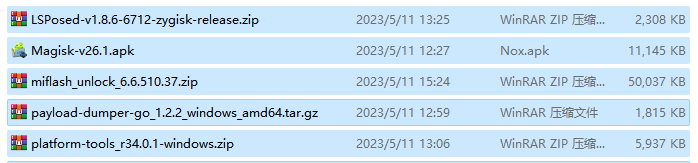
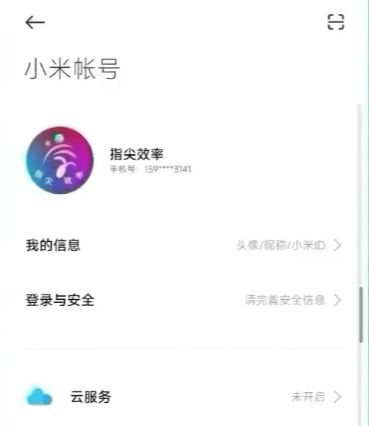
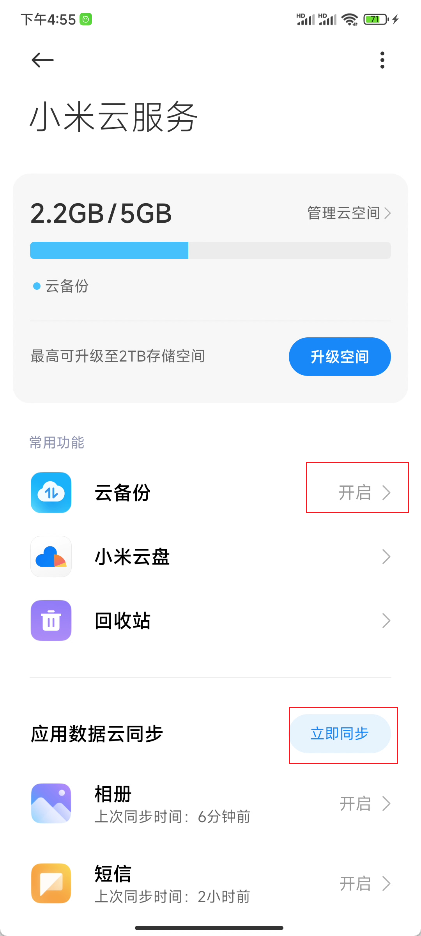
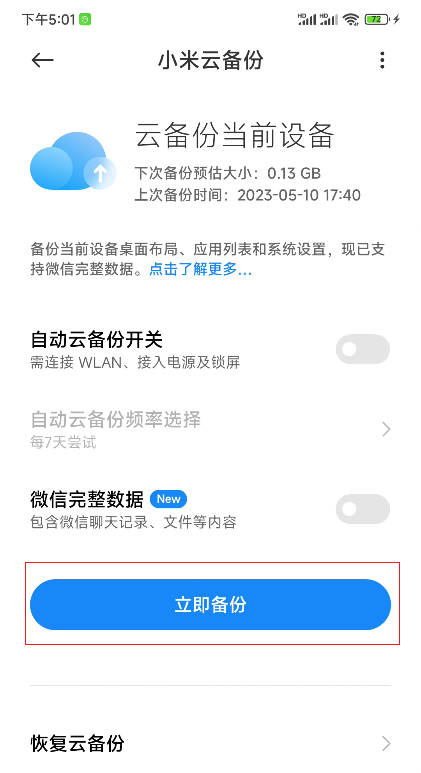
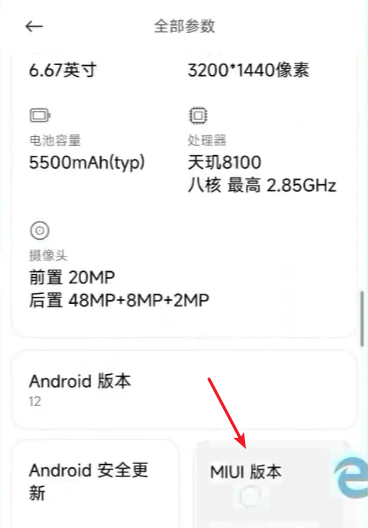
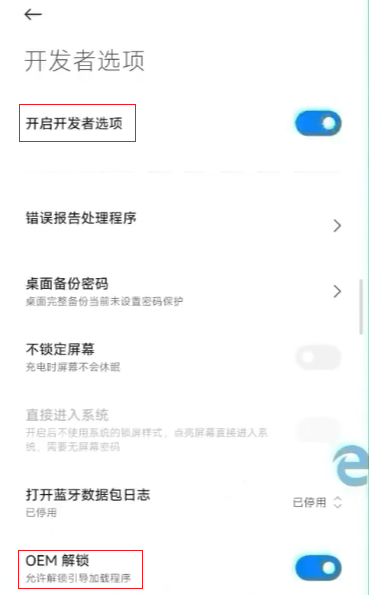
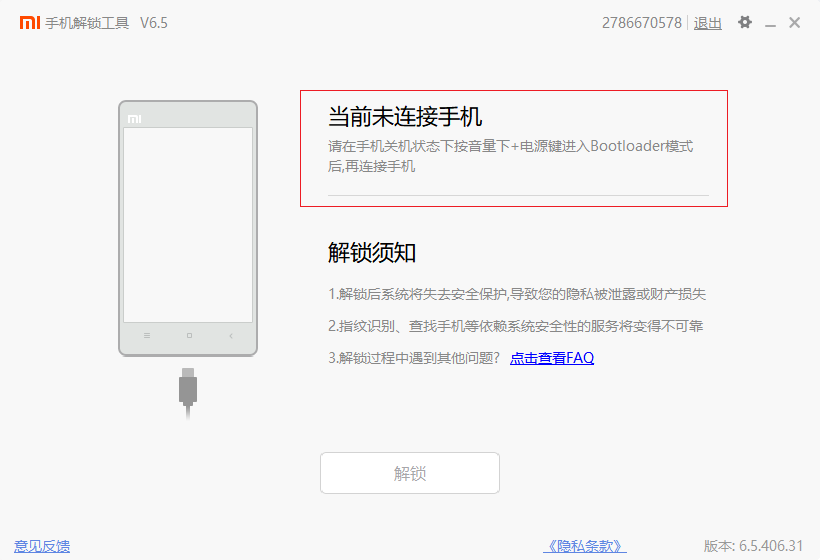
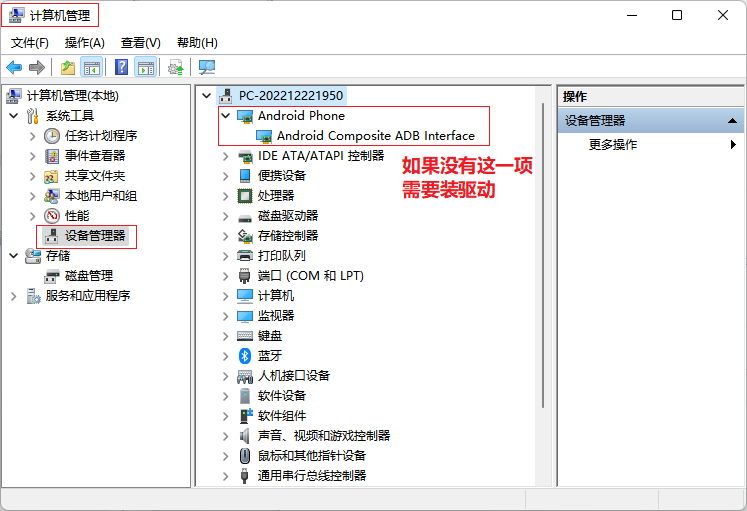
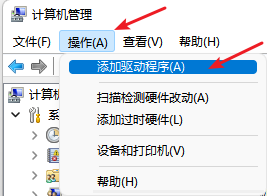
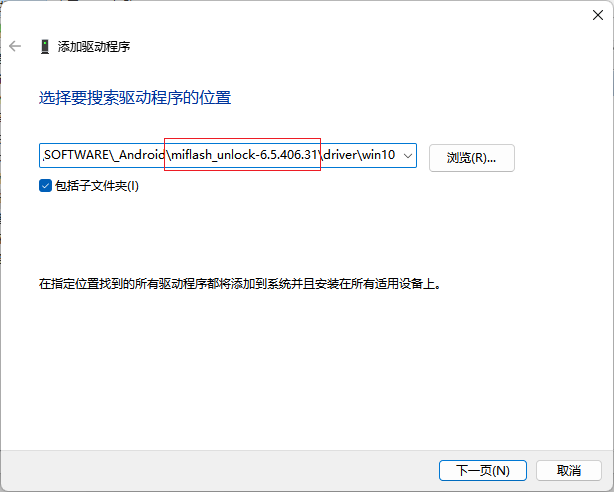
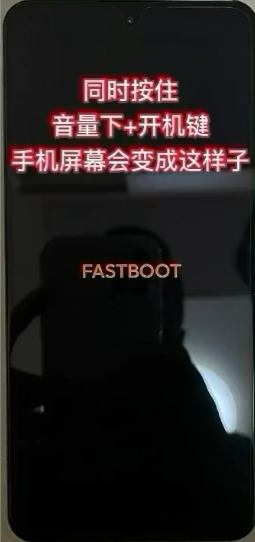
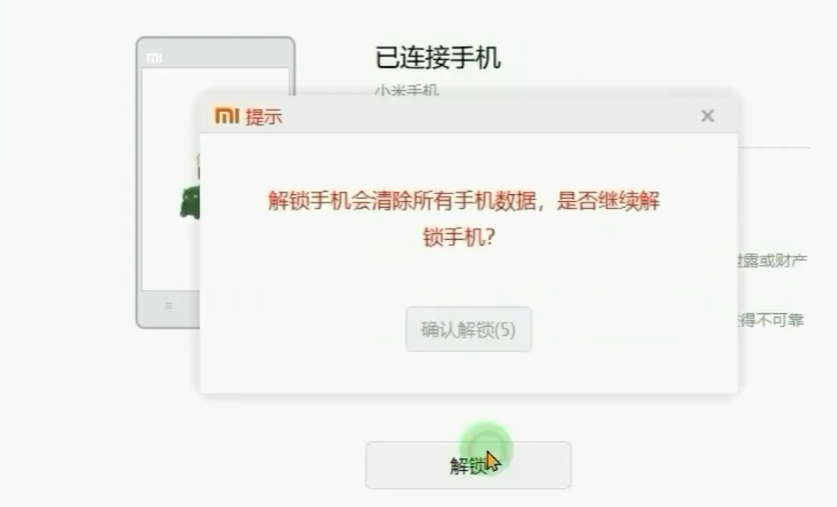
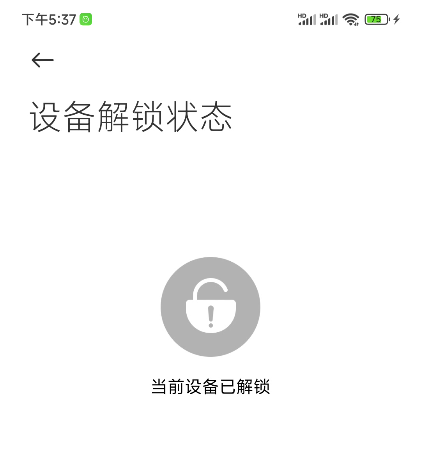
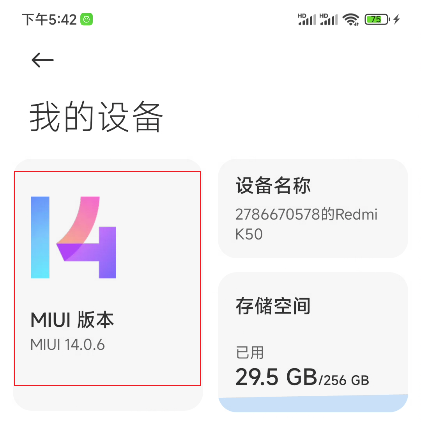
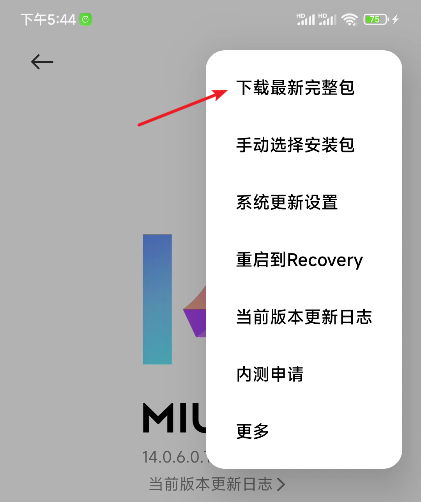
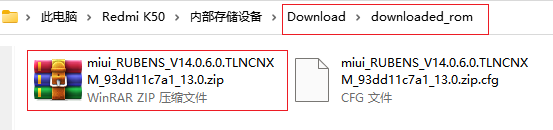
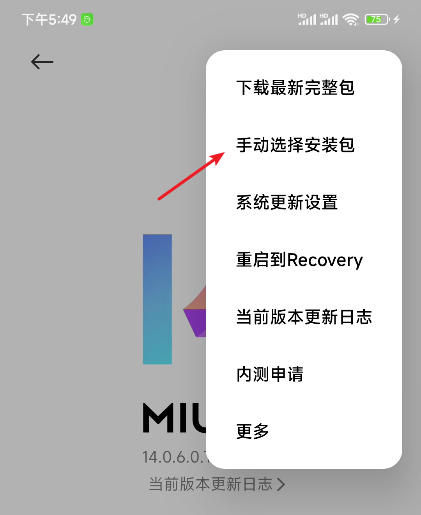
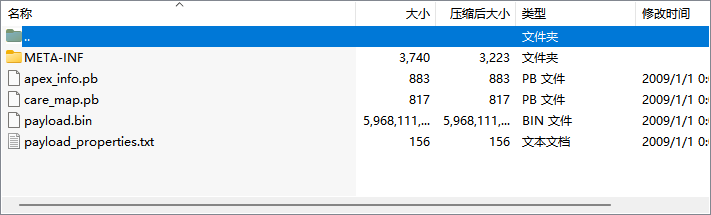
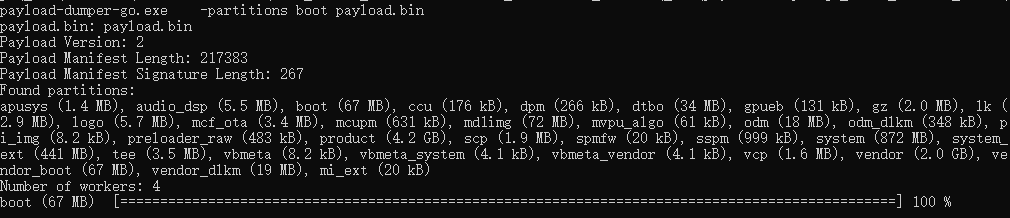
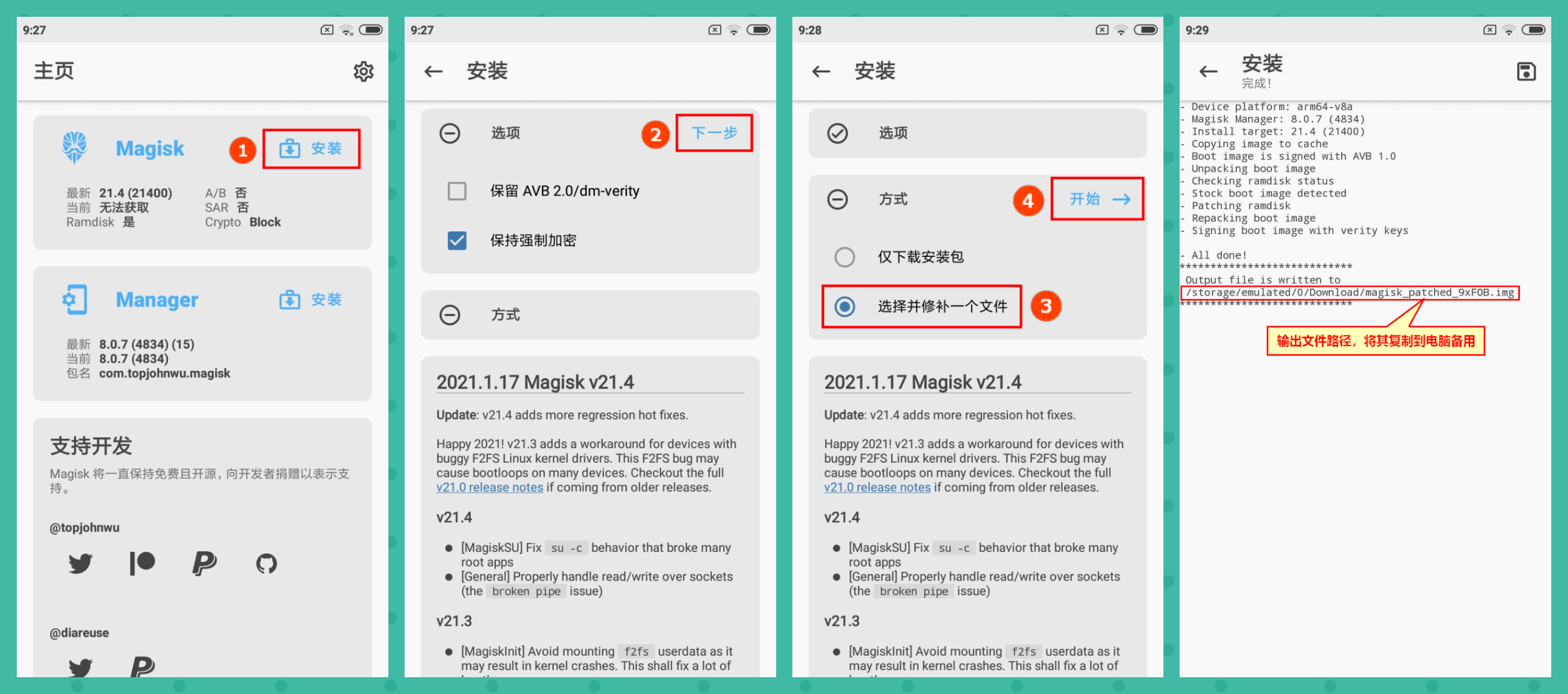

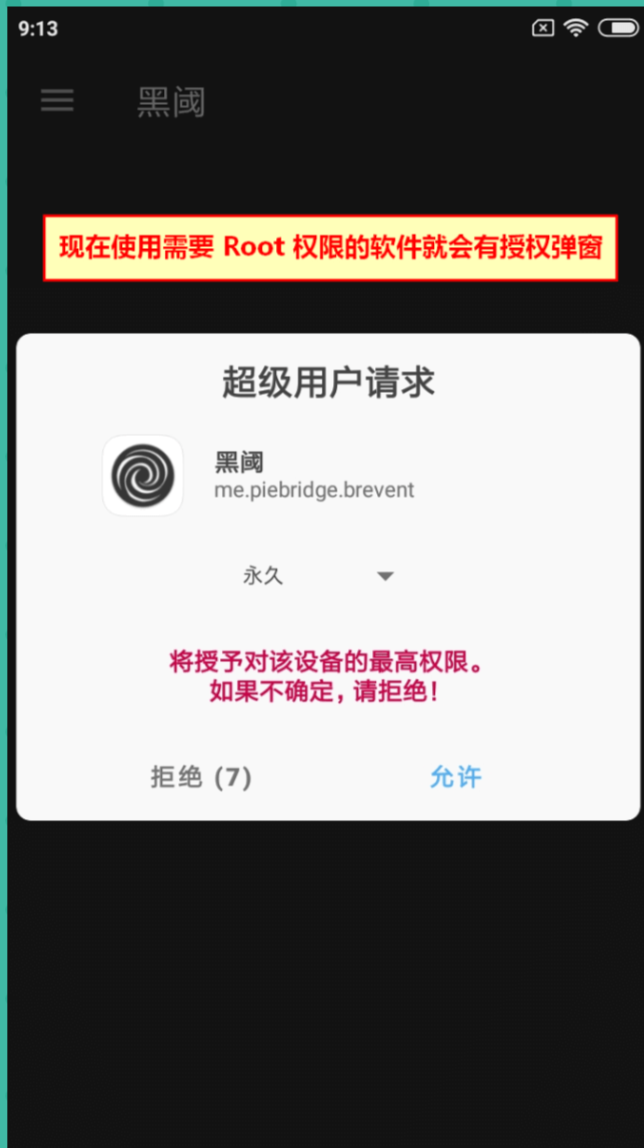
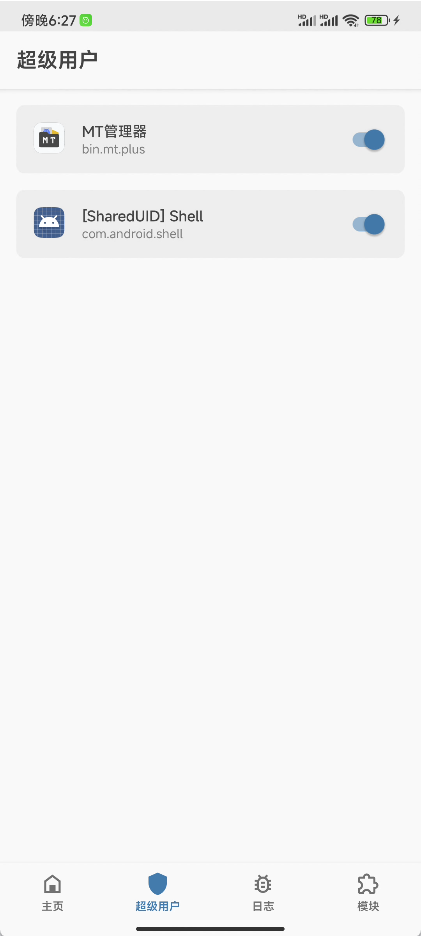
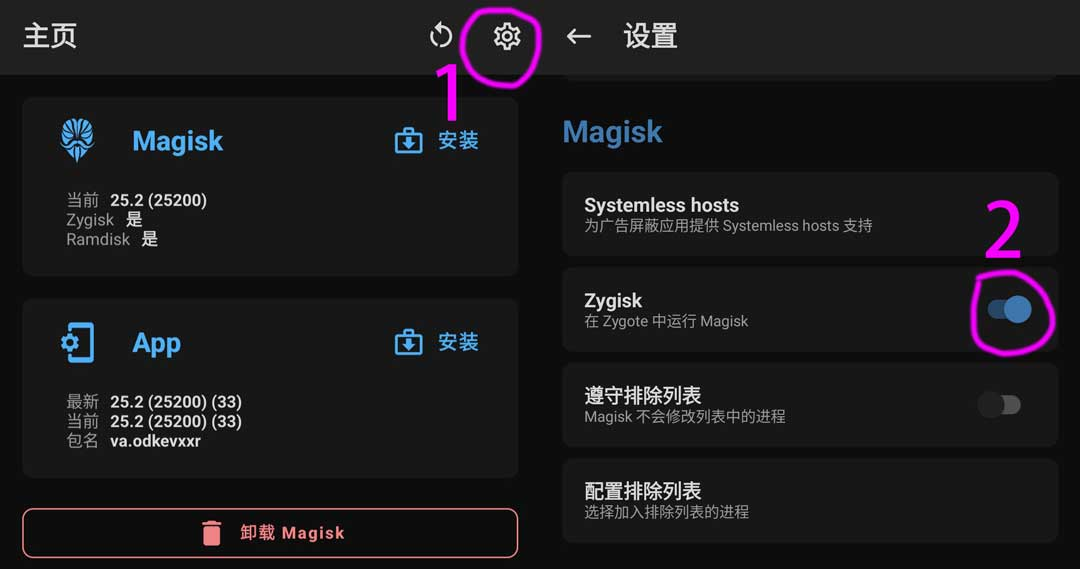
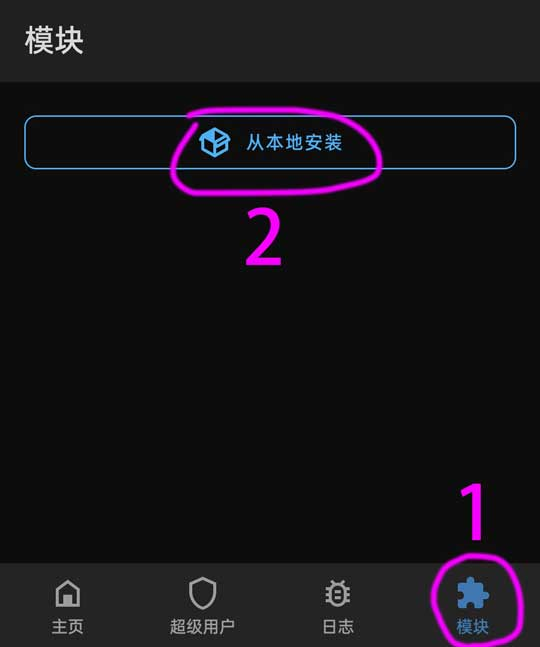
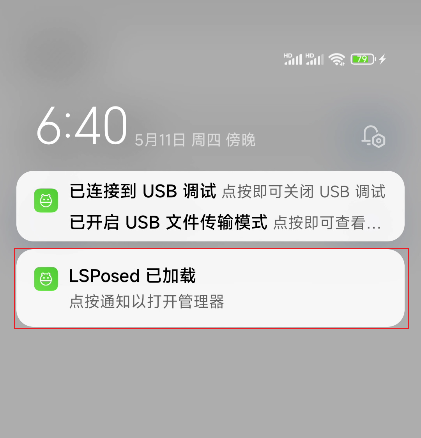
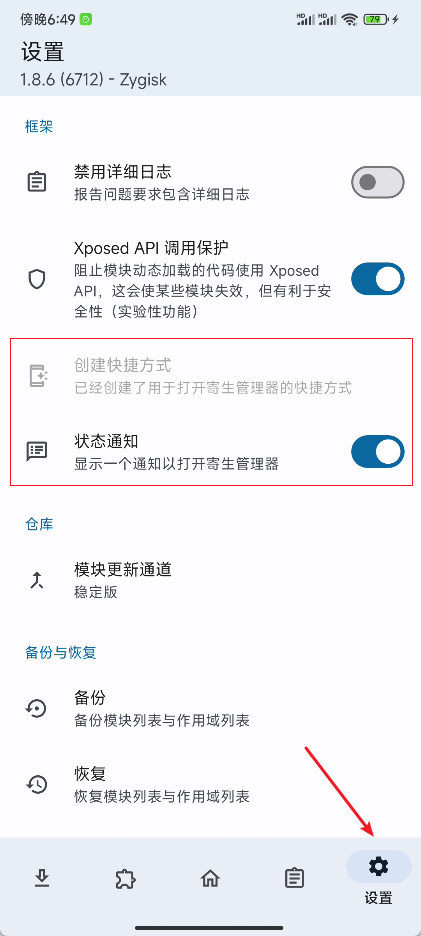
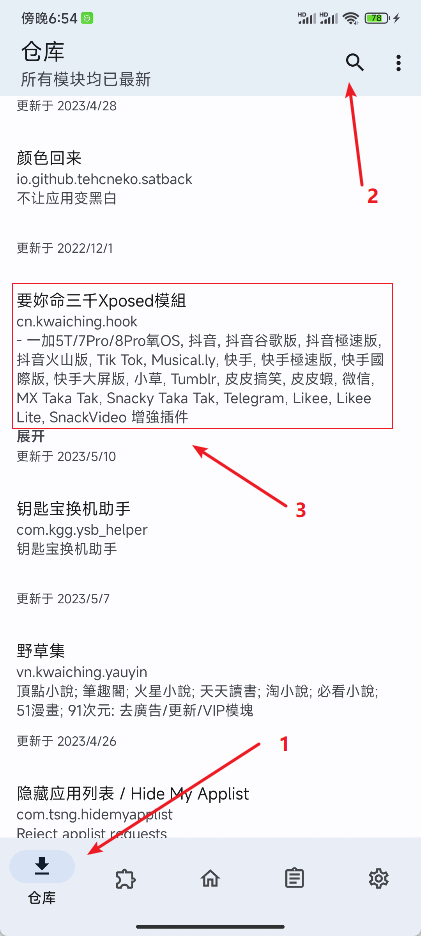
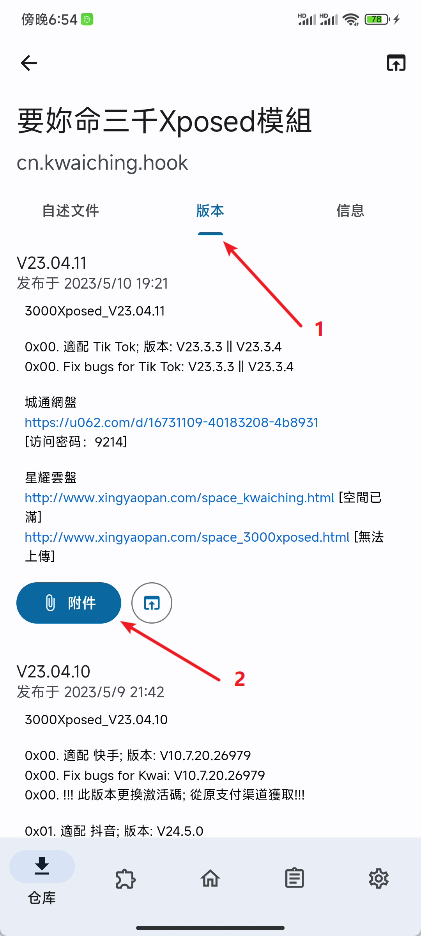


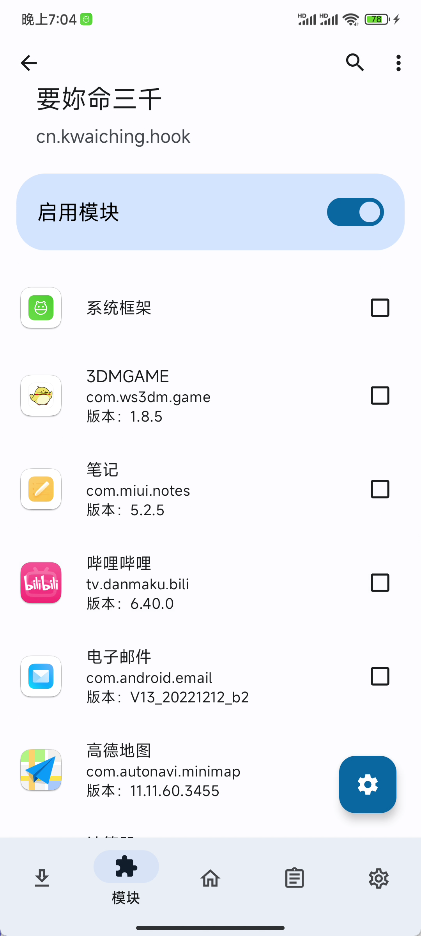
















 1万+
1万+











 被折叠的 条评论
为什么被折叠?
被折叠的 条评论
为什么被折叠?










